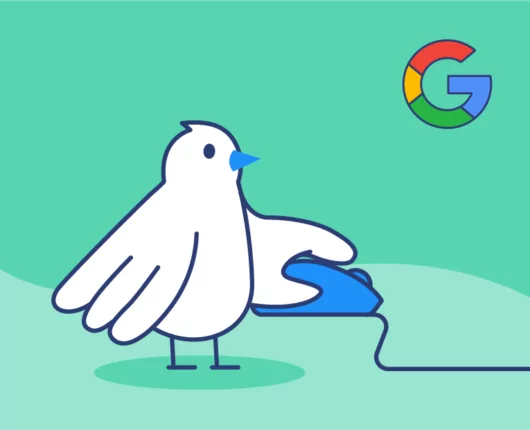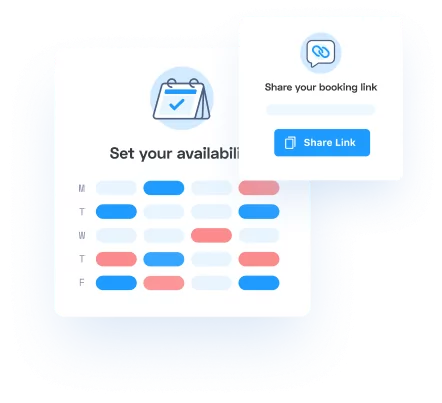Dit artikel is momenteel verouderd. In de nabije toekomst zullen we de ondersteuning voor een Google Tag Manager opnieuw introduceren.
Marketeers gebruiken Adwords elke dag om hun Google Ads te hosten, te monitoren en te verbeteren. Het veranderen van een enkel woord kan voldoende zijn om een mislukte campagne om te zetten in een succesvolle. Daarom zijn A/B-testen en clicktracking zo essentieel. Als de toon goed is, zullen deze advertenties prospects van de hoogste kwaliteit aantrekken, wat leidt tot verbeterde conversiepercentages en langere levenscycli van klanten. We hebben dit artikel geschreven om u te helpen begrijpen waar Appointlet zich bevindt in een standaard Google Adwords-verkooptrechter. Met deze techniek kunt u uw verkoopdemo's gebruiken om de winnende advertenties te identificeren.
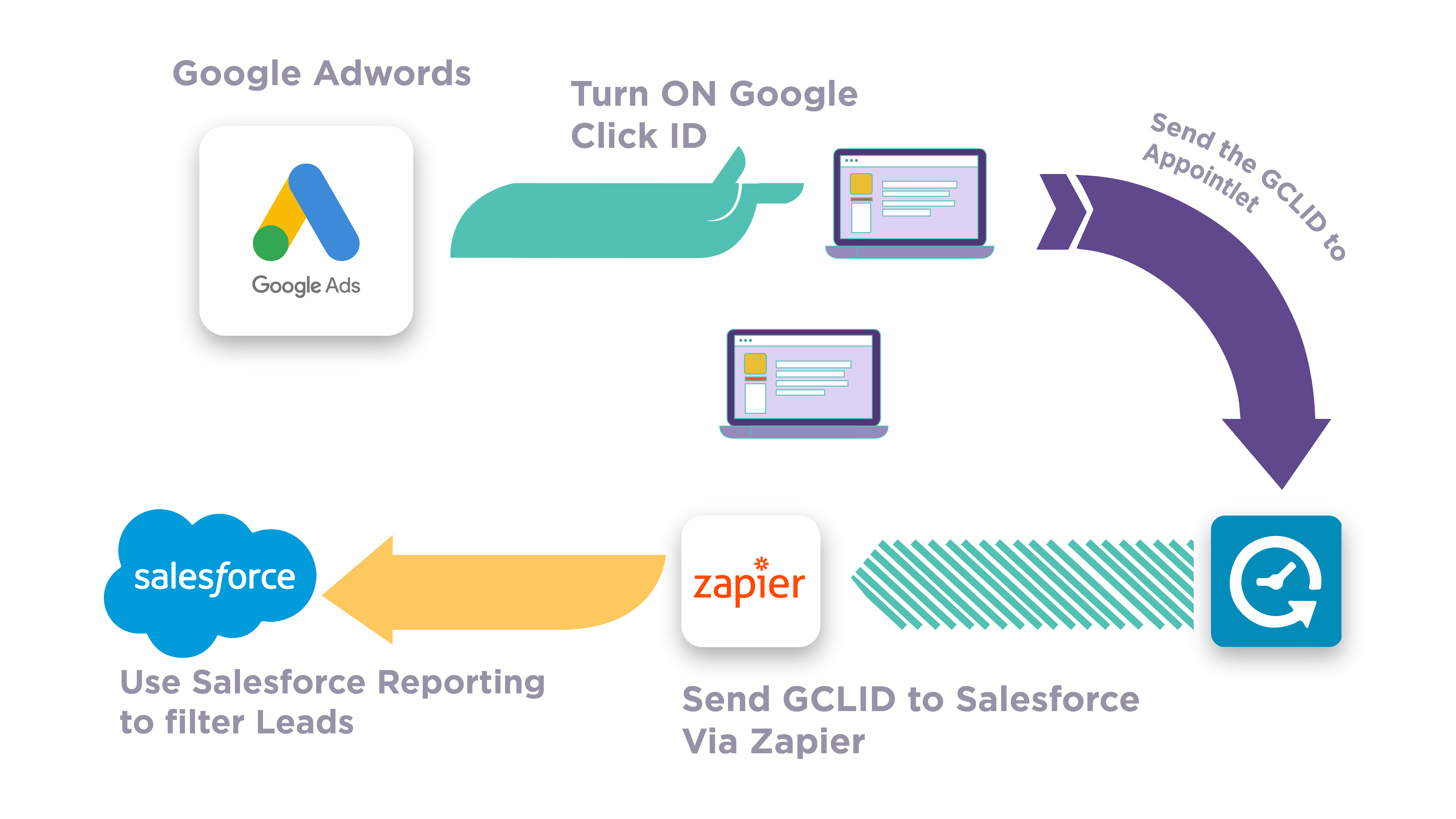
In dit artikel richten we ons op Google Click ID's (GCLID), een populaire tool voor het bijhouden van de prestaties en resultaten van betaalde advertenties. Zonder de tracking-ID hebben we nog steeds de eigen statistieken van Google voor het aantal klikken, maar het kan moeilijk zijn om de kwaliteit van de door hen geproduceerde leads te meten. GCLID maakt het mogelijk om elke advertentie door de trechter te volgen en er een gemiddelde leadscore voor te berekenen. De meest succesvolle advertenties zijn de advertenties die het grootste aantal ideale klanten hebben aangetrokken en geconverteerd.
De bestemmingspagina, verkoopdemo's en een CRM
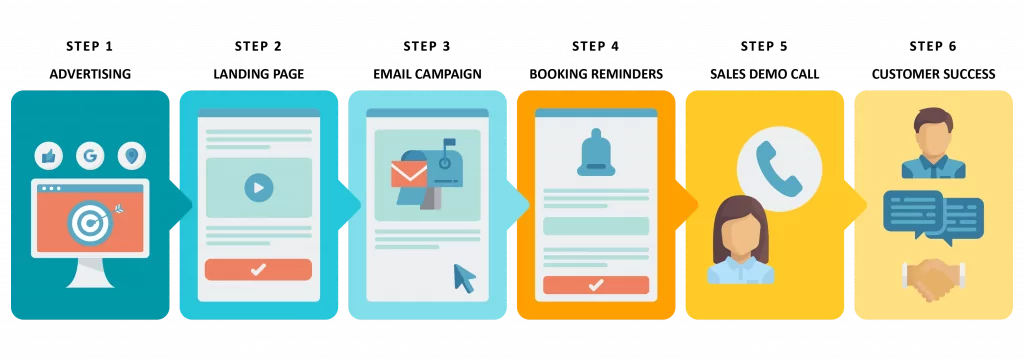
Stel dat uw marketingteam drie afzonderlijke Google-advertenties heeft verwijderd die naar één enkele bestemmingspagina verwijzen. Je hebt een beperkt advertentiebudget, dus elke euro telt. Het is verleidelijk om zwaar te investeren in de advertentie die de meeste klikken genereert, maar als uw advertenties waarop veel wordt geklikt, leads van lage kwaliteit genereren, leveren ze op lange termijn geen waarde op voor uw bedrijf. U heeft deze advertentieklikken nodig om overeen te komen met gekwalificeerde prospects. Een verkoopplanningstrechter kan u helpen het meeste uit GCLID te halen, zodat u precies kunt achterhalen welke advertenties de beste klanten hebben geconverteerd.
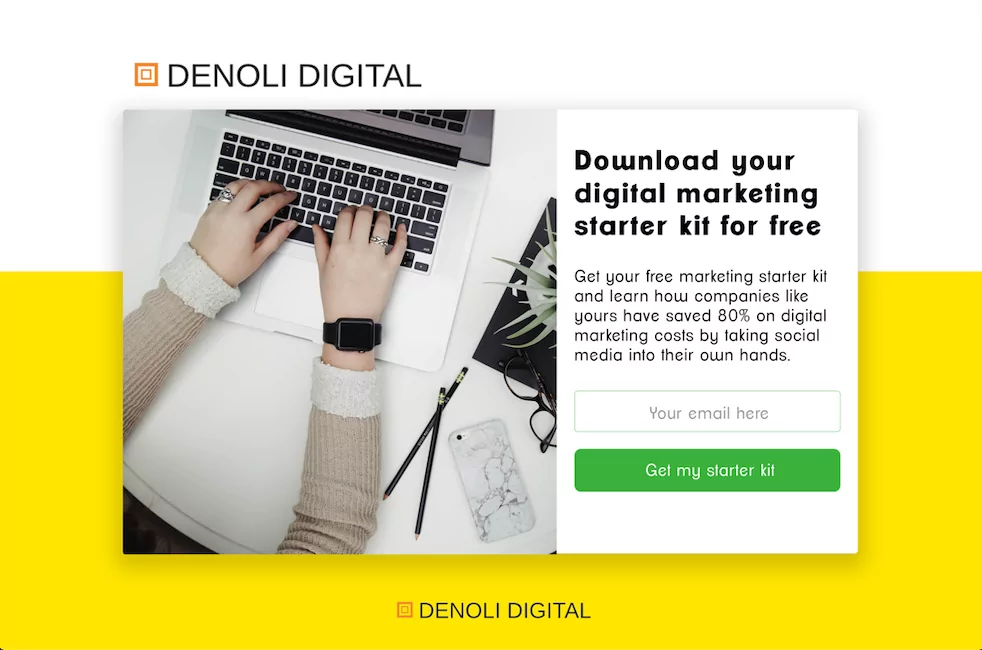
Laten we eerst inzoomen op de inhoud van uw bestemmingspagina. In het verkooptrechtermodel is het gebruikelijk om, wanneer mensen op een van uw advertenties klikken, een waardevoorstel te doen en om hun e-mailadres te vragen. Als uw product of diensten aantrekkelijk genoeg zijn, zullen mensen hun e-mailadres opgeven en kunt u een uitnodiging voor een verkoopdemo ontvangen. Appointlet regelt de boekingsstroom voor u en legt de GCLID vast. Als de lead je uitnodiging afwijst, kun je de boekingslink blijven delen in je e-mailinfuuscampagne.
Opmerking: Als je bang bent om overspoeld te worden met verkoopdemo's, raden we je aan om het in te stellen handmatige bevestiging in Appointlet, zodat uw team verkoopgesprekken naar wens kan goedkeuren of afwijzen. Geweigerde oproepen zullen niet voorkomen dat de gegevens van het intakeformulier veilig naar Salesforce reizen, wat betekent dat u nog steeds het resultaat van elke advertentiecampagne kunt volgen.
Hoe GCLID door te geven aan Appointlet
Eerlijke waarschuwing - dit is het deel van het artikel waar dingen een beetje technisch beginnen te worden. We gaan je precies laten zien hoe je Google en Appointlet instelt om je einddoel te bereiken. Als je nog niet klaar bent om in die details te duiken, kun je naar beneden scrollen naar het laatste gedeelte met de titel De grote uitbetaling.
Dus om te beginnen, ga naar Google Adwords en bevestig dat Autotagging is ingeschakeld in uw campagne-instellingen. Als die functie is geactiveerd, komen mensen die op uw betaalde advertenties klikken op een bestemmingspagina terecht met die GCLID in de URL.
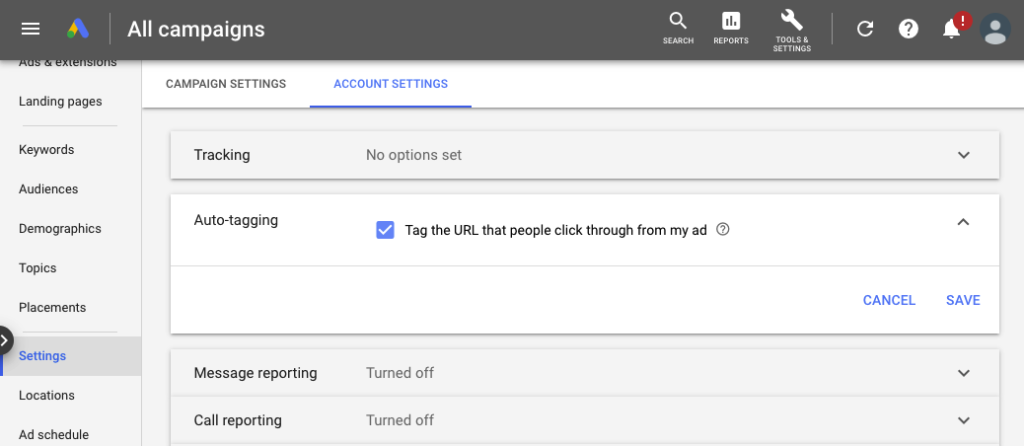
Zodra uw advertentie live gaat, wordt iedereen die erop klikt naar de bestemmingspagina van uw keuze gestuurd. De GCLID-parameter wordt aan de URL toegevoegd en ziet er als volgt uit:

Als autotagging is ingeschakeld, is de volgende stap het configureren van Appointlet zodat het de GCLID ontvangt. U hoeft alleen maar een formulierveld aan te maken, het "gclid" te noemen en het als niet-zichtbaar te markeren, zodat potentiële klanten het niet zien wanneer ze bij u boeken. De volgende schermafbeelding laat zien hoe het eruit zou moeten zien, met de Zichtbaar checkbox gedeselecteerd.
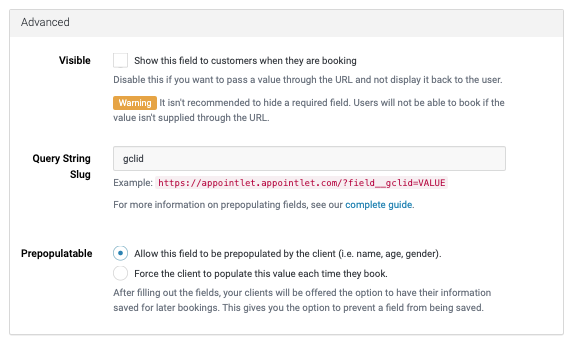
Onder het selectievakje Zichtbaarheid bevindt zich uw Querytekenreeks Slug-URL, die de juiste indeling genereert voor het doorgeven van de geparseerde GCLID-tekenreeks in de waarde van het veld. U kunt de URL markeren en kopiëren om deze gemakkelijk te kunnen raadplegen. Nadat u dit formulierveld heeft opgeslagen, is het tijd om een aangepaste code op de bestemmingspagina te maken.
Dit is iets wat je zult doen heb een ontwikkelaar nodig om uit te voeren, maar het is niet zo moeilijk en we hebben de JavaScript-code uitgeschreven, waarvan we hopen dat deze het proces kan versnellen. Gebruik deze methode in de HTML-codebasis van uw landers om de huidige URL van uw venster vast te leggen (const-URL), trek de onbewerkte glijwaarde eruit (const-regex) en ontleden vervolgens het juiste array-element (const ontleed-gclid). Die uiteindelijke const-waarde is gelijk aan de oorspronkelijke GCLID-waarde.
const url = window.location.href
const regex = /gclid=([^&]*)/
const parsed-gclid = url.match(regex)[1]
Deze parsed-gclid-variabele bevat de GCLID van de lander en kan als volgt worden doorgegeven aan de URL van uw boekingspagina (de syntaxis van de variabelen varieert): https://your-company-name.www.appointlet.com/?field__gclid=parsed-gclid
Wanneer iemand nu op uw advertentie klikt en op de link 'Nu boeken' klikt, wordt de GCLID van de advertentie ontvangen door dat verborgen formulierveld. Na het voltooien van een boeking wordt die GCLID opgeslagen in de logboeken van uw Appointlet-boekingsdashboard en kan er op elk moment naar worden verwezen. U kunt ervoor kiezen om onze CSV-export te gebruiken als u snel wilt zien hoeveel mensen een vergadering hebben geboekt van elke advertentiecampagne. Zoals we eerder vermeldden, is de beste manier om uw gegevens te beheren, deze boekingsgegevens door te geven aan een CRM en de resultaten van uw advertenties te bestuderen met hun toolset.
Verbind Appointlet met Salesforce met Zapier
Nu de boekingspagina van Appointlet een Google Click ID verzamelt, is de laatste stap het doorgeven van die boekingsgegevens aan Salesforce. Om dat te doen, gebruiken we de aangewezen Zapier-integratieportal hier gevestigd.
Salesforce biedt standaard geen GCLID-veld. U moet uw eigen aangepaste eigenschap in Salesforce maken om deze in Zapier te openen en de GCLID-gegevens van uw Appointlet-formulier door te geven. We hebben een gedetailleerd Knowledge Base-artikel geschreven waarin wordt beschreven hoe u een aangepaste GCLID-property in Salesforce instelt en aangepaste rapporten uitvoert, dus lees dat artikel als u hulp nodig heeft.
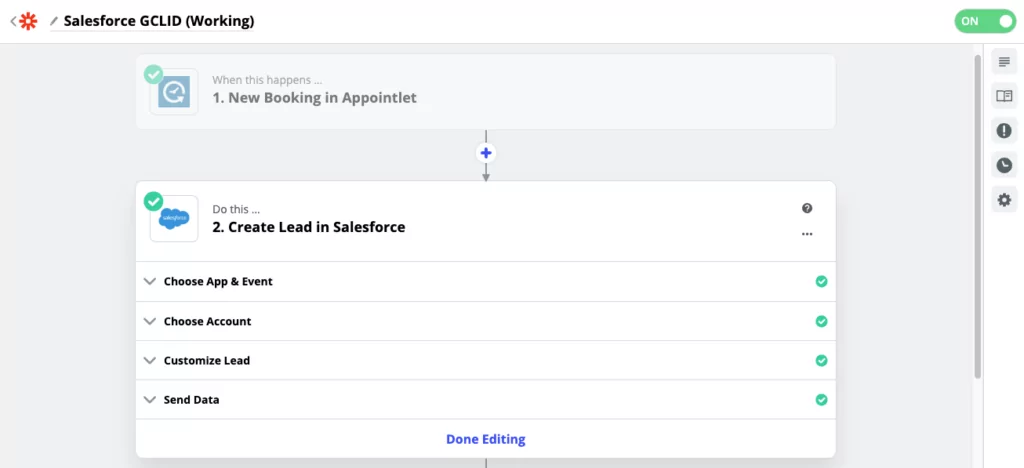
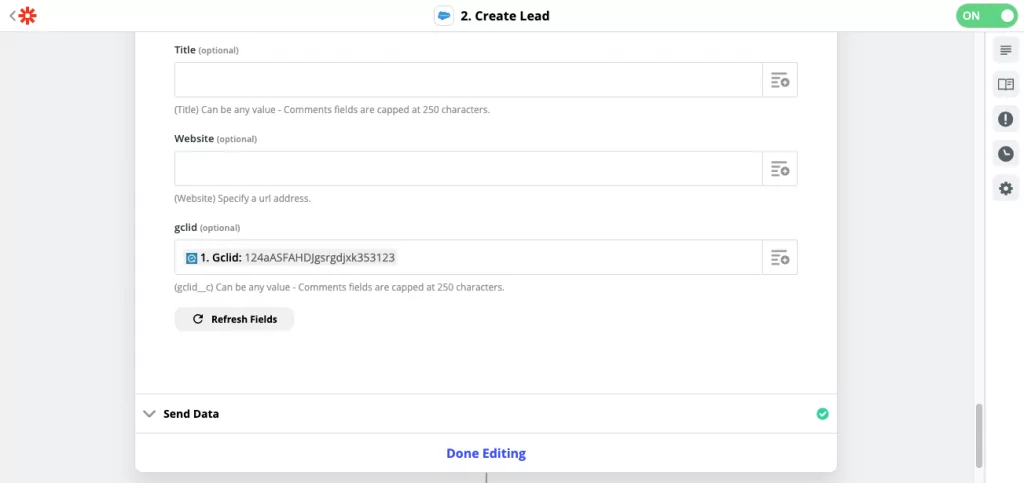
U weet wanneer de Google Click ID-property van uw klant met succes is gemaakt in Salesforce, omdat deze onder aan het gedeelte 'Lead aanpassen' van uw Zapier-actie wordt weergegeven.
Een tweede optie: verbinding maken met Hubspot in plaats van Salesforce
Aanmelden voor Salesforce en het inschakelen van hun software kan veel zijn als u niet klaar bent om op te schalen. Voor kleinere teams die toch van deze methode gebruik willen maken, kunnen we Hubspot aanraden als werkend alternatief. Hun Zapier-integratie bevat standaard een GCLID-veld.
Leuk weetje: We hebben tijdens het schrijven van dit artikel rechtstreeks met het team van Hubspot samengewerkt om de Google Click ID-eigenschap zichtbaar te maken in de lijst met contactpersonen, omdat deze voorheen verborgen was en niet toegankelijk was. Nu dit is aangepakt, is het een levensvatbaar alternatief voor Salesforce CRM. Tadá! 🎉
Om aan de slag te gaan, integreer je met Hubspot met behulp van een nieuwe boekingstrigger in Appointlet. De actie maakt / update een contactpersoon in Hubspot:
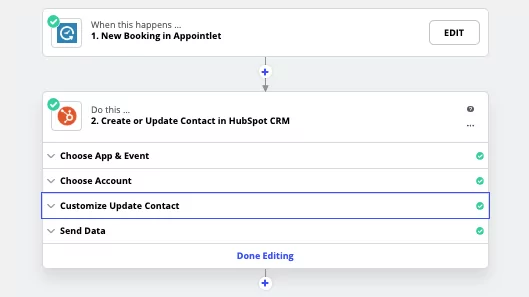
In de stap Contact bijwerken van uw Zapier-actie aanpassen, ziet u de optie om uw GCLID-veld uit de boekingsgegevens op te halen:
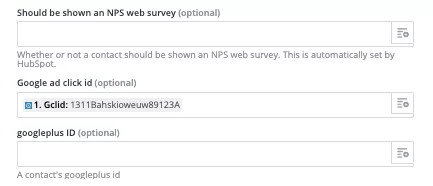
Met je Zap ingesteld en ingeschakeld, kun je je eerste testboekingen maken. Om de GCLID-kolom in uw Hubspot Contacts-spreadsheet te bekijken, hoeft u alleen de google click id-eigenschap te tonen. Begin door het gedeelte Contacten van uw account te openen en op de actieknop te klikken. Van daaruit bewerk je de kolommen.
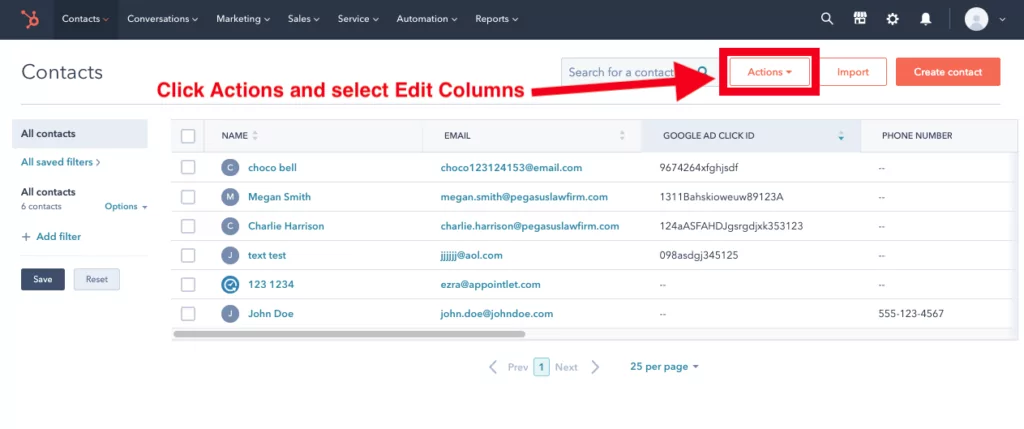
Wanneer u bij het kolomeditorscherm komt, typt u Google in de zoekbalk om toegang te krijgen tot de Google-advertentieklik-ID-eigenschap. Klik op het selectievakje om het te selecteren en voeg het toe als een kolom op het contactdashboard. Als je wilt, kun je de eigenschap ook omhoog slepen in de lijst, zodat deze dichter bij de linkerkant van de spreadsheet staat wanneer je terugkeert naar je Contacten-pagina:
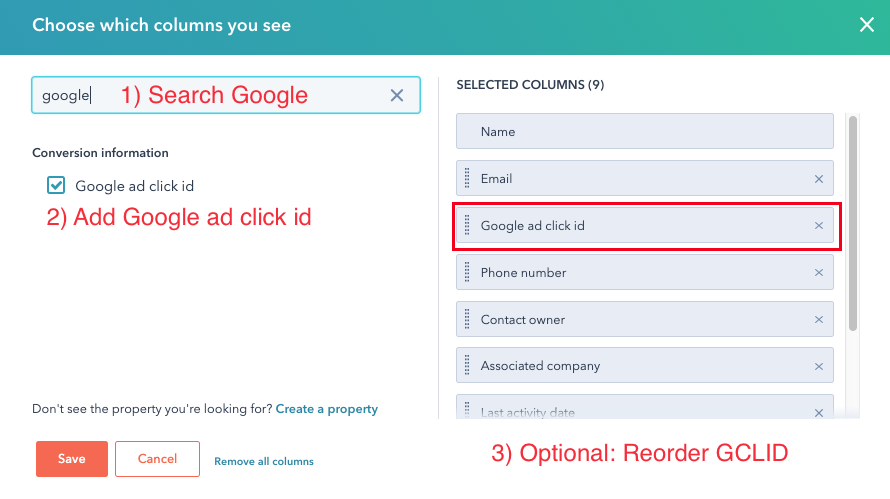
Met de Google Ad Click ID-property zichtbaar, kunt u door Contacten filteren en rapporten uitvoeren, net zoals u zou doen in Salesforce.
De grote uitbetaling: uw advertenties evalueren
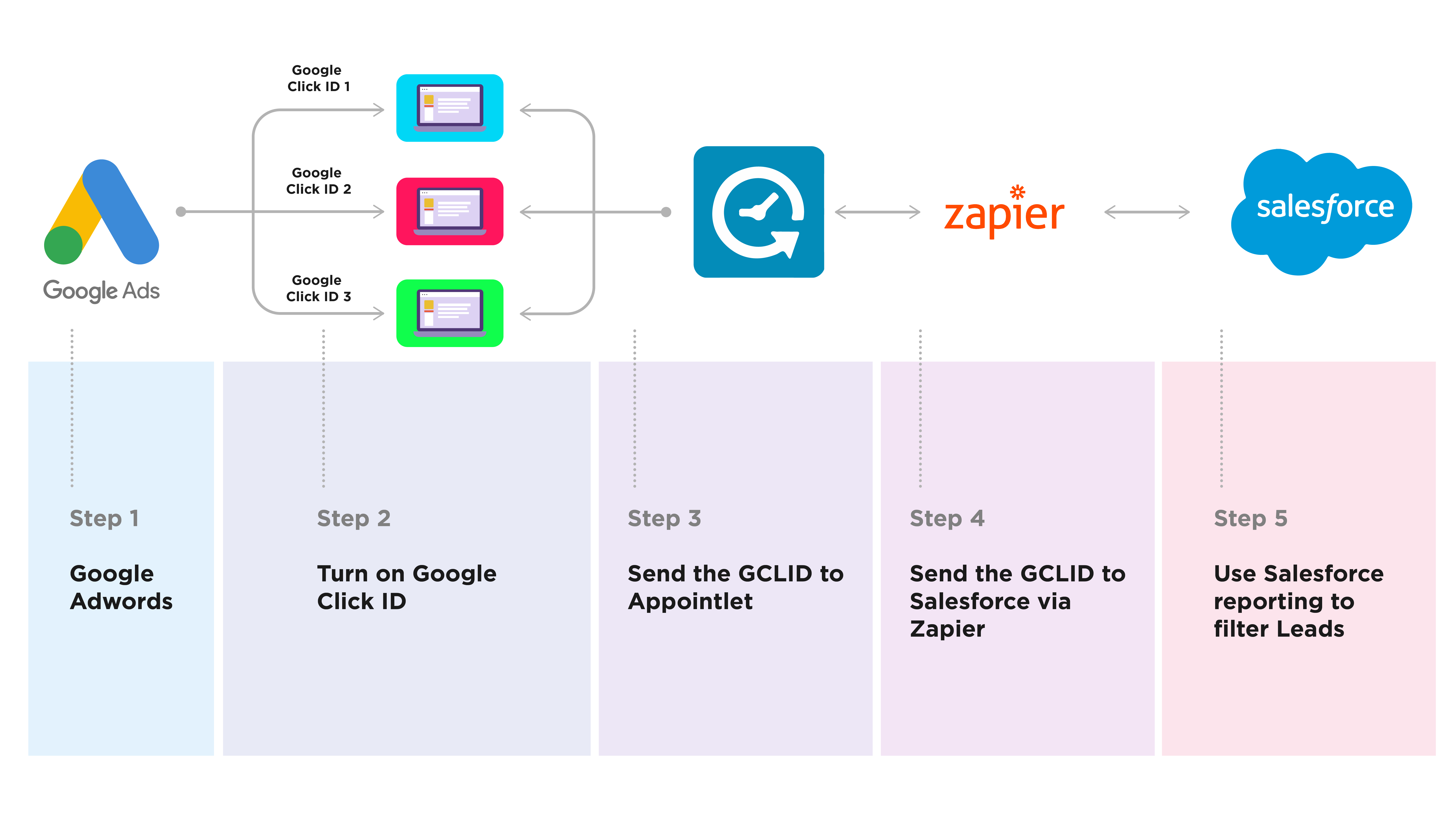
Als je zo ver bent gekomen, gefeliciteerd. Er waren veel configuratiestappen, maar het is je gelukt om het allemaal samen te stellen. Zodra u de integraties heeft getest en de advertentie heeft gelanceerd, zult u leads gaan zien die Salesforce binnenkomen met een GCLID. U kunt onze instructies opnieuw bekijken op: hoe u Salesforce-rapporten genereert als je hulp nodig hebt. De sectie Overzicht kan worden gebruikt om uw GCLID-waarde weer te geven en met de tool Filter kunt u de leads beperken tot degenen die een specifieke GCLID-waarde hebben.
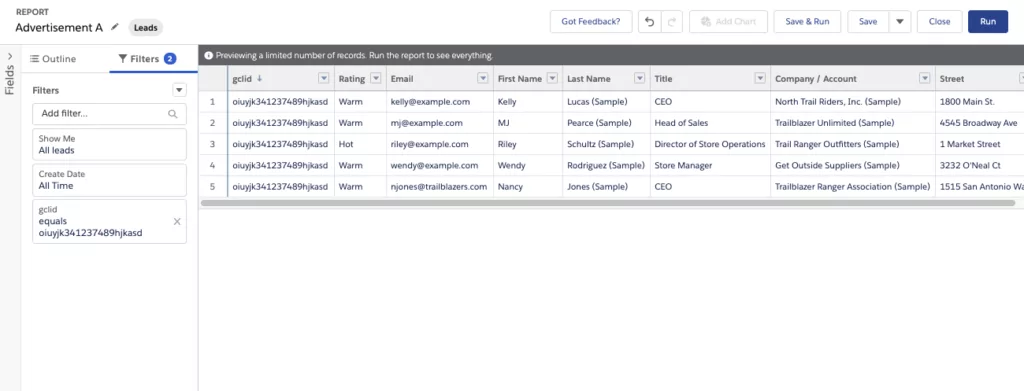
Aangezien elke GCLID overeenkomt met één advertentiecampagne, kunt u deze methode gebruiken om het aantal leads te kwantificeren dat door uw advertenties wordt gegenereerd. Salesforce biedt kant-en-klare andere eigenschappen, zoals 'Beoordeling', die kan worden gebruikt om een leadscore vast te stellen en secundaire rapporten uit te voeren over hun gereedheid om een aankoopbeslissing te nemen. Elke keer dat u een rapport opslaat en uitvoert, houdt Salesforce een record bij in uw logboeken, zodat u hun voortgang in de loop van de tijd kunt volgen.
De beste manier om Google-advertenties te evalueren, is op basis van het aantal gekwalificeerde leads dat een verkoopdemo heeft geboekt en is geconverteerd naar klanten. Met deze GCLID/Salesforce-methode kan uw marketingteam eenvoudig advertentieprestaties kwantificeren en dienovereenkomstig aanpassen. Als u regelmatig itereert en de juiste verbeteringen aanbrengt, zou u na verloop van tijd merkbare verbeteringen in uw klantconversieratio's en levenslange waarde moeten zien. Het zal enige inspanning en managementtoezicht vergen, maar het is de investering waard - veel succes!

Ezra Sandzer BellBe
Ezra is een SaaS-productmarketingmanager en de oprichter van AudioCijfer, een muzieksoftwarebedrijf. Hij werkte eerder bij Appointlet als customer success manager en marketeer, waar hij bedrijfsmanagers hielp bij het optimaliseren van hun online planningsworkflows.